Trong thế giới kỹ thuật số ngày nay, việc sở hữu một màn hình máy tính luôn trong trạng thái quá tải với vô số cửa sổ ứng dụng và tab trình duyệt là điều không hề xa lạ. Thanh tác vụ chật kín, việc tìm kiếm và chuyển đổi giữa các tác vụ trở thành một cơn ác mộng, làm giảm đáng kể hiệu suất làm việc và đôi khi, cả sự tỉnh táo của chúng ta. May mắn thay, có một giải pháp mạnh mẽ nhưng thường bị bỏ quên: màn hình ảo (Virtual Desktops) – chìa khóa để kiến tạo một không gian làm việc số ngăn nắp và hiệu quả.
Màn hình ảo là gì? Hiểu rõ về không gian làm việc số không giới hạn
Màn hình ảo có thể hình dung như việc sở hữu thêm nhiều màn hình vật lý, nhưng thay vì phải trang bị phần cứng đắt tiền, bạn có được những “màn hình” hoàn toàn bằng kỹ thuật số. Về cơ bản, bạn có thể thiết lập nhiều môi trường làm việc độc lập, mỗi môi trường có bộ ứng dụng, thanh tác vụ và thậm chí là hình nền riêng.
Nếu bạn đã từng làm việc với nhiều màn hình vật lý, bạn sẽ hiểu rõ giá trị của việc có thêm không gian. Tuy nhiên, không phải ai cũng có điều kiện về tài chính, không gian hay sự tiện lợi để sử dụng nhiều màn hình, đặc biệt khi làm việc trên laptop ở bên ngoài. Màn hình ảo mang lại gần như toàn bộ chức năng đó, cho phép bạn mở rộng không gian làm việc một cách linh hoạt mà không cần đến phần cứng bổ sung.
Tổ chức công việc hiệu quả, tăng cường năng suất với màn hình ảo
Lợi ích lớn nhất mà màn hình ảo mang lại chính là khả năng tổ chức công việc. Khi bạn có nhiều ứng dụng mở cho các mục đích khác nhau, việc chuyển đổi liên tục giữa chúng trên một màn hình duy nhất có thể nhanh chóng trở nên rắc rối, đặc biệt nếu bạn vẫn bật tính năng gộp nhãn trên thanh tác vụ. Càng nhiều tác vụ, mọi thứ càng trở nên lộn xộn.
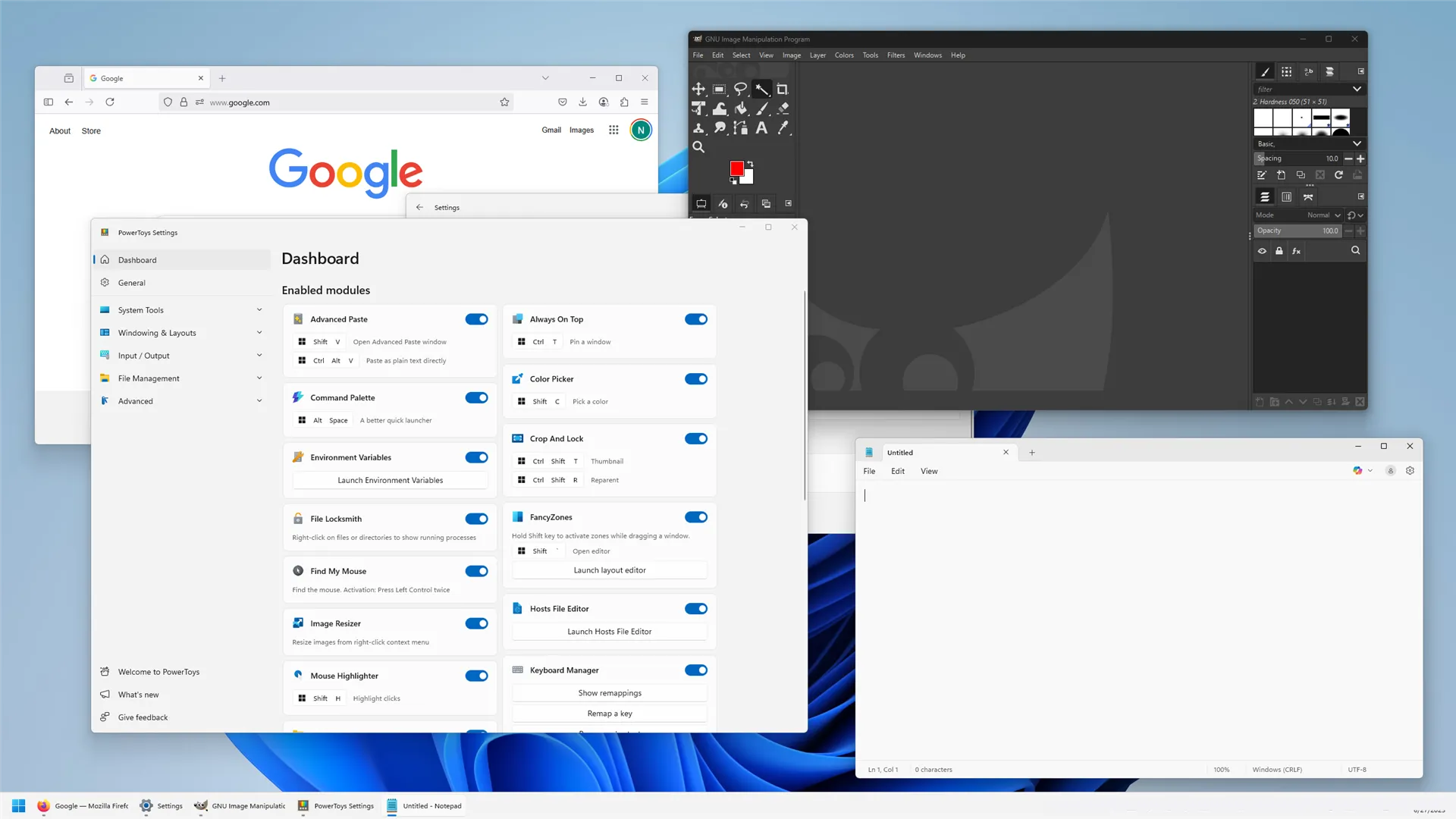 Không gian làm việc Windows với quá nhiều ứng dụng đang mở, biểu trưng cho sự lộn xộn khi không dùng màn hình ảo.
Không gian làm việc Windows với quá nhiều ứng dụng đang mở, biểu trưng cho sự lộn xộn khi không dùng màn hình ảo.
Màn hình ảo loại bỏ phần lớn sự phiền toái này. Thay vì phải “bơi” giữa hàng tá cửa sổ, bạn có thể sắp xếp mỗi ứng dụng hoặc nhóm ứng dụng vào một màn hình ảo riêng biệt. Điều này giúp bạn tập trung vào từng tác vụ mà không bị phân tâm bởi những ứng dụng khác.
Việc chuyển đổi giữa các màn hình ảo cũng vô cùng đơn giản. Bạn chỉ cần nhấn tổ hợp phím tắt Ctrl + Windows + Mũi tên trái hoặc Ctrl + Windows + Mũi tên phải, hoặc vuốt trên touchpad để di chuyển nhanh chóng giữa các không gian làm việc của mình.
Hãy thử tưởng tượng bạn có:
- Màn hình ảo 1: Dành cho ứng dụng chat công việc và email.
- Màn hình ảo 2: Dành riêng cho trình soạn thảo văn bản và các tài liệu liên quan đến dự án đang viết.
- Màn hình ảo 3: Chia sẻ giữa ứng dụng danh sách việc cần làm và lịch trình tuần.
Khi có một tác vụ mới phát sinh, bạn chỉ cần mở thêm một màn hình ảo mới và bạn sẽ có một không gian làm việc hoàn toàn “sạch sẽ” để bắt đầu. Lợi ích này không chỉ dừng lại ở công việc văn phòng. Với lập trình viên, việc có một màn hình ảo dành cho môi trường phát triển tích hợp (IDE), một màn hình khác cho tài liệu API, và một màn hình thứ ba cho các diễn đàn hỗ trợ như Stack Overflow sẽ giúp duy trì sự tập trung tối đa.
Đừng lo lắng về việc mất ứng dụng. Nếu bạn đóng một màn hình ảo có ứng dụng đang hoạt động, chúng sẽ tự động được chuyển sang một màn hình ảo đang mở khác. Nếu bạn đóng tất cả các màn hình ảo, mọi thứ sẽ được gộp lại trên màn hình ảo đầu tiên.
Cách khai thác màn hình ảo trên Windows: Tính năng ẩn nhưng vô cùng mạnh mẽ
Mặc dù cực kỳ hữu ích, tính năng màn hình ảo lại không được Windows quảng bá rầm rộ. Để tạo một màn hình ảo mới trên Windows 10 hoặc Windows 11, bạn chỉ cần nhấn Windows + Tab, sau đó nhấp vào “New desktop” (hoặc “Màn hình nền mới”). Bất cứ lúc nào, bạn cũng có thể nhấn Windows + Tab để xem tổng quan các ứng dụng đang hoạt động trên mỗi màn hình ảo và quản lý chúng.
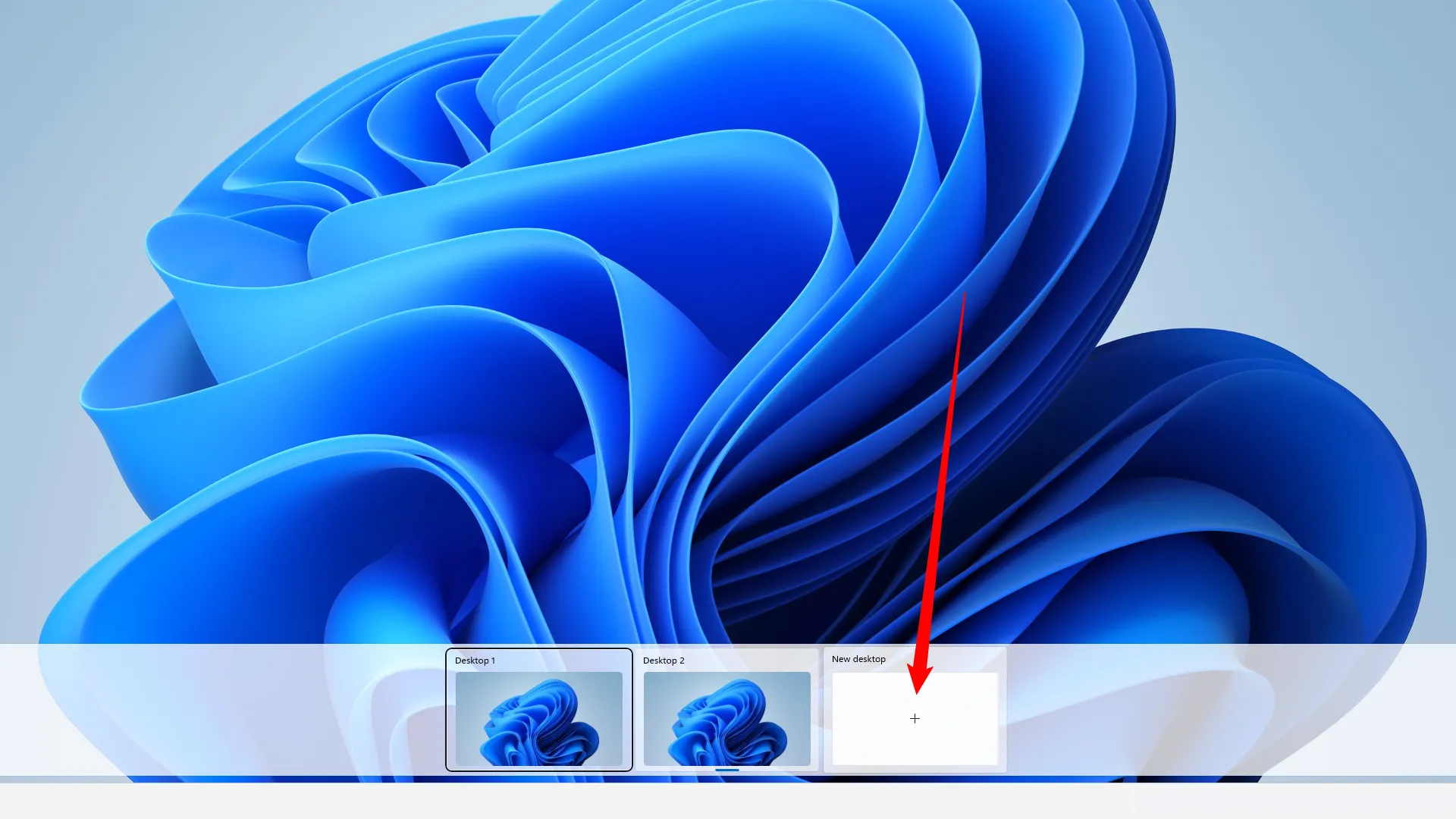 Giao diện Task View trên Windows 11 sau khi nhấn Windows + Tab, với tùy chọn "New desktop" để tạo màn hình ảo mới.
Giao diện Task View trên Windows 11 sau khi nhấn Windows + Tab, với tùy chọn "New desktop" để tạo màn hình ảo mới.
Các cài đặt cho màn hình ảo cũng khá “ẩn mình”. Để tùy chỉnh cách thanh tác vụ và ứng dụng hoạt động trên các màn hình ảo, bạn truy cập Settings > System > Multitasking > Desktops. Tại đây, bạn có thể điều chỉnh cách các cửa sổ xuất hiện trên thanh tác vụ và khi chuyển đổi giữa các desktop. Một mẹo nhỏ hữu ích là bạn có thể nhấp vào tên của màn hình ảo trong giao diện Windows + Tab để đổi tên chúng, giúp việc quản lý trở nên trực quan hơn.
Lợi ích bất ngờ cho game thủ: Giải quyết hiệu quả tình trạng ứng dụng bị treo
Mọi game thủ đều từng trải qua khoảnh khắc game đang chạy toàn màn hình bỗng dưng bị kẹt. Đôi khi là màn hình tải, đôi khi chỉ là màn hình đen. Thông thường, bạn có thể nhấn Ctrl + Shift + Esc hoặc Ctrl + Alt + Delete để mở Task Manager và tắt ứng dụng gây rối. Tuy nhiên, có những lúc game cố chấp che khuất cả Task Manager, khiến bạn không thể tương tác.
Trong tình huống này, nếu bạn đã mở sẵn một màn hình ảo thứ hai, bạn sẽ gặp may. Trước khi mở Task Manager, hãy chuyển sang màn hình ảo thứ hai bằng cách nhấn Ctrl + Windows + Mũi tên phải. Giờ đây, bạn có thể mở Task Manager trên màn hình ảo mới và dễ dàng tắt ứng dụng game đang gây phiền phức. Không chỉ dừng lại ở game, phương pháp này hiệu quả với hầu hết mọi trường hợp một ứng dụng đang che phủ một ứng dụng khác một cách “cố ý”.
Màn hình ảo không chỉ giới hạn ở Windows: Phổ biến trên mọi hệ điều hành lớn
Màn hình ảo không phải là độc quyền của Windows. Tất cả các hệ điều hành lớn hiện nay đều hỗ trợ tính năng tương tự.
- macOS có tính năng Spaces (Không gian), cho phép bạn tạo nhiều desktop và chuyển đổi dễ dàng.
- Linux cũng có tính năng Workspaces (Không gian làm việc) với chức năng tương tự.
Mặc dù các phím tắt và hành vi cụ thể có thể khác nhau đôi chút giữa các hệ điều hành, nhưng bạn hoàn toàn có thể tận hưởng những lợi ích tương tự về khả năng tổ chức và tăng cường năng suất. Ngoài ra, trên Windows, Microsoft còn cung cấp PowerToys, một bộ sưu tập các chương trình mã nguồn mở giúp cải thiện trải nghiệm Windows, trong đó có FancyZones hỗ trợ quản lý cửa sổ hiệu quả hơn nữa.
Kết luận
Màn hình ảo (Virtual Desktops) là một tính năng mạnh mẽ và vô cùng hữu ích, giúp biến một không gian làm việc số lộn xộn thành một môi trường có tổ chức, hiệu quả và dễ quản lý. Từ việc cải thiện năng suất làm việc, hỗ trợ đa nhiệm hiệu quả, đến việc giải quyết các vấn đề kỹ thuật bất ngờ như ứng dụng bị treo, màn hình ảo thực sự là một “vị cứu tinh” mà nhiều người dùng máy tính đang bỏ lỡ.
Đừng để không gian làm việc kỹ thuật số của bạn bị lấn át bởi sự hỗn loạn. Hãy bắt đầu khám phá và tận dụng tối đa sức mạnh của màn hình ảo ngay hôm nay để trải nghiệm sự khác biệt. Chia sẻ kinh nghiệm của bạn về việc sử dụng màn hình ảo trong phần bình luận bên dưới và đừng quên truy cập tinnhanhcongnghe.com để khám phá thêm nhiều thủ thuật công nghệ hữu ích khác!